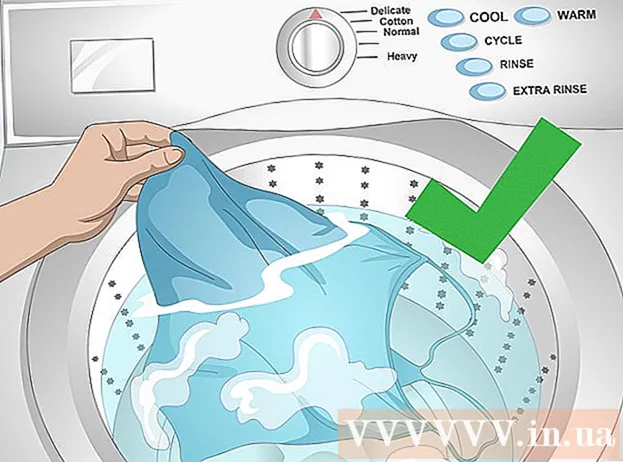Schrijver:
Christy White
Datum Van Creatie:
11 Kunnen 2021
Updatedatum:
1 Juli- 2024

Inhoud
- Stappen
- Methode 1 van 4: Windows 7 en 8 HomeGroup
- Methode 2 van 4: Windows Vista en 7
- Methode 3 van 4: Windows XP
- Methode 4 van 4: Mac OS X
Het delen van printers is een van de handigste functies van een thuisnetwerk. Nadat u uw netwerkprinter hebt ingesteld, kunt u erop afdrukken vanaf elke computer in uw huis. Volg deze handleiding om een netwerkprinter in te stellen op Windows of Mac OS X.
Stappen
Methode 1 van 4: Windows 7 en 8 HomeGroup
 1 Maak een thuisgroep. Als uw computers Windows 7 of Windows 8 gebruiken, kunt u het delen van uw printer gemakkelijker maken door een thuisgroep te maken. Het is een met een wachtwoord beveiligd netwerk waarmee u eenvoudig gegevens kunt uitwisselen.
1 Maak een thuisgroep. Als uw computers Windows 7 of Windows 8 gebruiken, kunt u het delen van uw printer gemakkelijker maken door een thuisgroep te maken. Het is een met een wachtwoord beveiligd netwerk waarmee u eenvoudig gegevens kunt uitwisselen. - Als je computers hebt met andere versies van Windows (XP of Vista) of Mac OS X, bekijk dan andere manieren om een netwerkprinter te delen.

- Als je computers hebt met andere versies van Windows (XP of Vista) of Mac OS X, bekijk dan andere manieren om een netwerkprinter te delen.
- 2 Maak een thuisgroep in Windows 7. Klik op "Start" of de Windows-toets en open "Configuratiescherm". Selecteer "Netwerk en internet" en vervolgens "Thuisgroep". Windows zal automatisch de thuisgroep op het netwerk detecteren.
- Om een nieuwe HomeGroup aan te maken, klik je op "Create HomeGroup". Kies wat je precies wilt delen. Als u uw printer wilt delen, zorg er dan voor dat het selectievakje naast Printers is aangevinkt. Klik op volgende om een thuisgroep te maken.

- Noteer het wachtwoord dat wordt gegenereerd om andere computers met uw thuisgroep te verbinden.

- Om lid te worden van een reeds aangemaakte thuisgroep, opent u het thuisgroepprogramma en Windows zal u automatisch vragen om lid te worden van een bestaande groep. U moet uw thuisgroepwachtwoord invoeren.

- Om een nieuwe HomeGroup aan te maken, klik je op "Create HomeGroup". Kies wat je precies wilt delen. Als u uw printer wilt delen, zorg er dan voor dat het selectievakje naast Printers is aangevinkt. Klik op volgende om een thuisgroep te maken.
 3 Maak een thuisgroep in Windows 8. Open het menu met computerinstellingen door de cursor naar de rechterbovenhoek van het scherm te verplaatsen. Er verschijnt een menu aan de rechterkant van het scherm. Klik op "Instellingen" en klik vervolgens op de link "Computerinstellingen wijzigen". Selecteer "Thuisgroep" in het menu.
3 Maak een thuisgroep in Windows 8. Open het menu met computerinstellingen door de cursor naar de rechterbovenhoek van het scherm te verplaatsen. Er verschijnt een menu aan de rechterkant van het scherm. Klik op "Instellingen" en klik vervolgens op de link "Computerinstellingen wijzigen". Selecteer "Thuisgroep" in het menu. - Klik op "Maken". Kies wat je precies wilt delen. Als u uw printer wilt delen, zorg er dan voor dat het selectievakje naast Printers is aangevinkt. Klik op Volgende om een thuisgroep te maken.

- Noteer het wachtwoord dat u hebt gegenereerd om andere computers met uw thuisgroep te verbinden.
- Om lid te worden van een reeds aangemaakte thuisgroep, opent u het thuisgroepprogramma en Windows zal u automatisch vragen om lid te worden van een bestaande groep. U moet uw thuisgroepwachtwoord invoeren.

- Klik op "Maken". Kies wat je precies wilt delen. Als u uw printer wilt delen, zorg er dan voor dat het selectievakje naast Printers is aangevinkt. Klik op Volgende om een thuisgroep te maken.
 4 Wij printen het document. Eenmaal verbonden met de thuisgroep, verschijnen de aangesloten printers automatisch in de opties bij het afdrukken van een document. Om naar een gedeelde printer af te drukken, moet de computer waarop deze is aangesloten zijn ingeschakeld en verbonden zijn met het netwerk.
4 Wij printen het document. Eenmaal verbonden met de thuisgroep, verschijnen de aangesloten printers automatisch in de opties bij het afdrukken van een document. Om naar een gedeelde printer af te drukken, moet de computer waarop deze is aangesloten zijn ingeschakeld en verbonden zijn met het netwerk.
Methode 2 van 4: Windows Vista en 7
 1 Open het "Netwerkcentrum". Klik op Start / Windows-toets. Open het "Configuratiescherm" en klik op "Netwerk en internet". Selecteer "Netwerkcentrum".
1 Open het "Netwerkcentrum". Klik op Start / Windows-toets. Open het "Configuratiescherm" en klik op "Netwerk en internet". Selecteer "Netwerkcentrum".  2 Deel uw printer. Vouw het gedeelte Printer delen uit door op de pijl te klikken. Klik op de link "Printerdeling inschakelen" en klik op "Toepassen". Mogelijk wordt u om een beheerderswachtwoord gevraagd.
2 Deel uw printer. Vouw het gedeelte Printer delen uit door op de pijl te klikken. Klik op de link "Printerdeling inschakelen" en klik op "Toepassen". Mogelijk wordt u om een beheerderswachtwoord gevraagd.  3 Zorg ervoor dat wachtwoordbeveiliging is uitgeschakeld. Als u uw printer gemakkelijk wilt delen, schakelt u wachtwoordbeveiliging uit. Als u op de pijl klikt, wordt het gedeelte Met wachtwoord beveiligd delen uitgevouwen. Selecteer de optie Uit en klik op Toepassen. Mogelijk wordt u om een beheerderswachtwoord gevraagd.
3 Zorg ervoor dat wachtwoordbeveiliging is uitgeschakeld. Als u uw printer gemakkelijk wilt delen, schakelt u wachtwoordbeveiliging uit. Als u op de pijl klikt, wordt het gedeelte Met wachtwoord beveiligd delen uitgevouwen. Selecteer de optie Uit en klik op Toepassen. Mogelijk wordt u om een beheerderswachtwoord gevraagd.
Methode 3 van 4: Windows XP
 1 Stel uw netwerk in. Windows XP-computers moeten zich in dezelfde werkgroep bevinden om de printer te kunnen delen. Klik op het menu "Start" en selecteer "Configuratiescherm". Ga naar het gedeelte "Netwerk- en internetverbindingen".
1 Stel uw netwerk in. Windows XP-computers moeten zich in dezelfde werkgroep bevinden om de printer te kunnen delen. Klik op het menu "Start" en selecteer "Configuratiescherm". Ga naar het gedeelte "Netwerk- en internetverbindingen". - Open de "Network Setup Wizard" en volg de instructies om uw thuisnetwerk in te stellen.

- Voer in het venster "Een naam voor uw netwerk instellen" dezelfde werkgroepnaam in als op andere computers in het netwerk.

- Selecteer in het venster Bestands- en printerdeling de optie Bestands- en printerdeling inschakelen. Klik op OK om de instellingen op te slaan.

- Open de "Network Setup Wizard" en volg de instructies om uw thuisnetwerk in te stellen.
 2 Deel uw printer. Open het "Configuratiescherm" en selecteer "Printers en faxapparaten". Klik met de rechtermuisknop op de printer die u wilt delen. Selecteer "Delen" in het menu. Selecteer "Deze printer delen" en klik op OK.
2 Deel uw printer. Open het "Configuratiescherm" en selecteer "Printers en faxapparaten". Klik met de rechtermuisknop op de printer die u wilt delen. Selecteer "Delen" in het menu. Selecteer "Deze printer delen" en klik op OK.  3 Voeg een netwerkprinter toe. Om een gedeelde printer toe te voegen aan de lijst met beschikbare printers, opent u Printers en faxapparaten in het Configuratiescherm. Selecteer aan de linkerkant van het scherm Printer toevoegen. Klik op Volgende en selecteer Netwerkprinter.
3 Voeg een netwerkprinter toe. Om een gedeelde printer toe te voegen aan de lijst met beschikbare printers, opent u Printers en faxapparaten in het Configuratiescherm. Selecteer aan de linkerkant van het scherm Printer toevoegen. Klik op Volgende en selecteer Netwerkprinter. - Windows zal de aanwezigheid van netwerkprinters op het netwerk detecteren. Dubbelklik op de printer die u wilt toevoegen.

- Mogelijk wordt u gevraagd om stuurprogramma's voor de geselecteerde printer te installeren. Windows zal proberen de stuurprogramma's automatisch te downloaden. Als dit niet werkt, moet u de stuurprogramma's handmatig installeren met behulp van de installatieschijf die bij de printer is geleverd, of de stuurprogramma's downloaden van de website van de fabrikant.

- Windows zal de aanwezigheid van netwerkprinters op het netwerk detecteren. Dubbelklik op de printer die u wilt toevoegen.
Methode 4 van 4: Mac OS X
 1 Open "Systeemvoorkeuren". Klik op de Apple-knop in de linkerbovenhoek van uw scherm en selecteer "Systeemvoorkeuren" in het menu.Selecteer onder Internet en netwerken of Internet en draadloos netwerken de optie Delen. Het venster Delen wordt geopend.
1 Open "Systeemvoorkeuren". Klik op de Apple-knop in de linkerbovenhoek van uw scherm en selecteer "Systeemvoorkeuren" in het menu.Selecteer onder Internet en netwerken of Internet en draadloos netwerken de optie Delen. Het venster Delen wordt geopend.  2 Schakel printerdeling in. Vink aan de linkerkant van het venster Delen het vakje aan naast Gedeelde printers. Alle aangesloten printers worden automatisch gedeeld (binnen het netwerk).
2 Schakel printerdeling in. Vink aan de linkerkant van het venster Delen het vakje aan naast Gedeelde printers. Alle aangesloten printers worden automatisch gedeeld (binnen het netwerk).  3 Voeg een netwerkprinter toe. Klik op het Apple-menu en open Systeemvoorkeuren. Selecteer in het gedeelte Hardware de optie Afdrukken en faxen. Klik op de knop Toevoegen (+). Selecteer de netwerkprinter die u wilt toevoegen in de lijst. Klik op de knop Toevoegen.
3 Voeg een netwerkprinter toe. Klik op het Apple-menu en open Systeemvoorkeuren. Selecteer in het gedeelte Hardware de optie Afdrukken en faxen. Klik op de knop Toevoegen (+). Selecteer de netwerkprinter die u wilt toevoegen in de lijst. Klik op de knop Toevoegen.